不知道大家有没有碰到过需要对PDF文档中的某张图片进行替换的需求,最常见的就是文档中的公司LOGO发生了变更,我们需要将旧的LOGO替换为新的LOGO。
如果一个文档中有很多相同的图片都需要替换,或者有多个文档中的同一张图片都需要替换为新的图片。 通过人工处理的方式是非常低效率的,因为编辑PDF文档是一个非常麻烦的事情,更别说同时编辑几百个或者几千个PDF文档了。今天给大家带来的就是一种批量对多个PDF文档中相同的图片进行替换的操作。
操作步骤
1、打开下面的工具,左侧选择「PDF工具」,右侧在文件内容分类中选择「替换 PDF 中的图片」的功能。
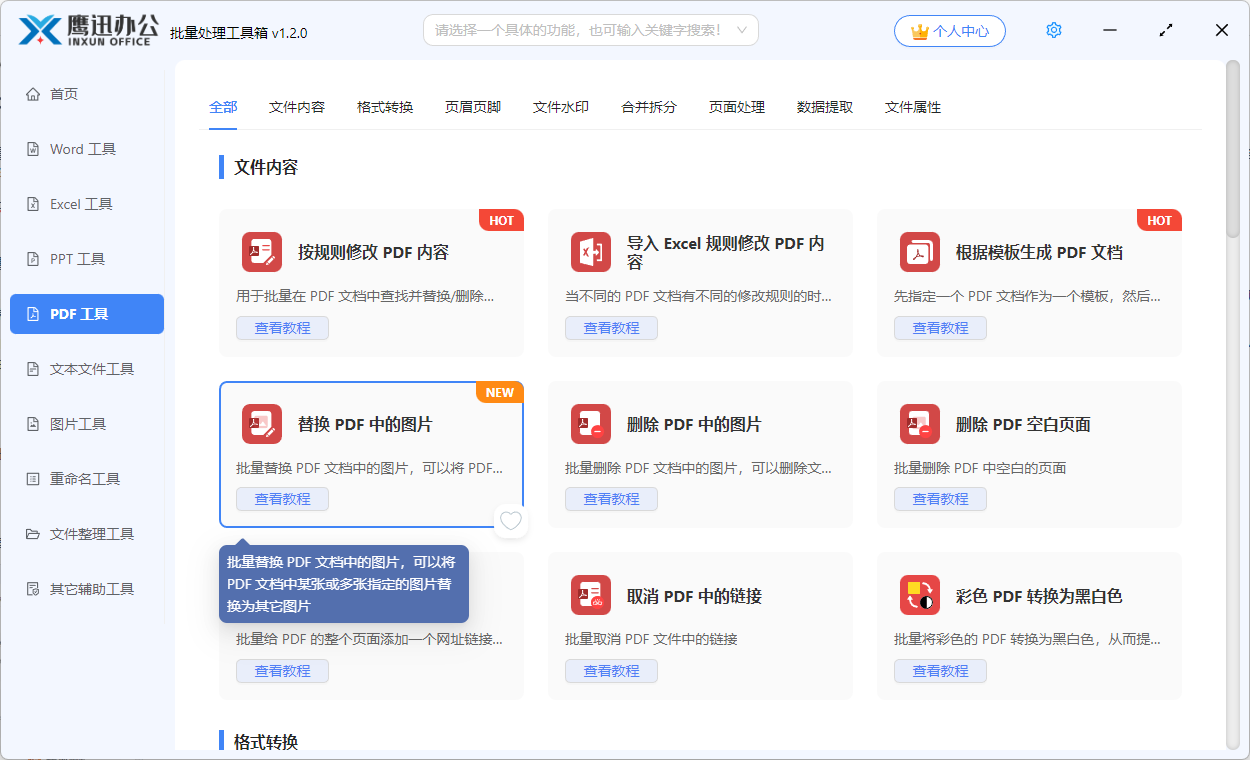
2、在这一步中,我们选择多个需要进行相同图片替换的PDF文档。
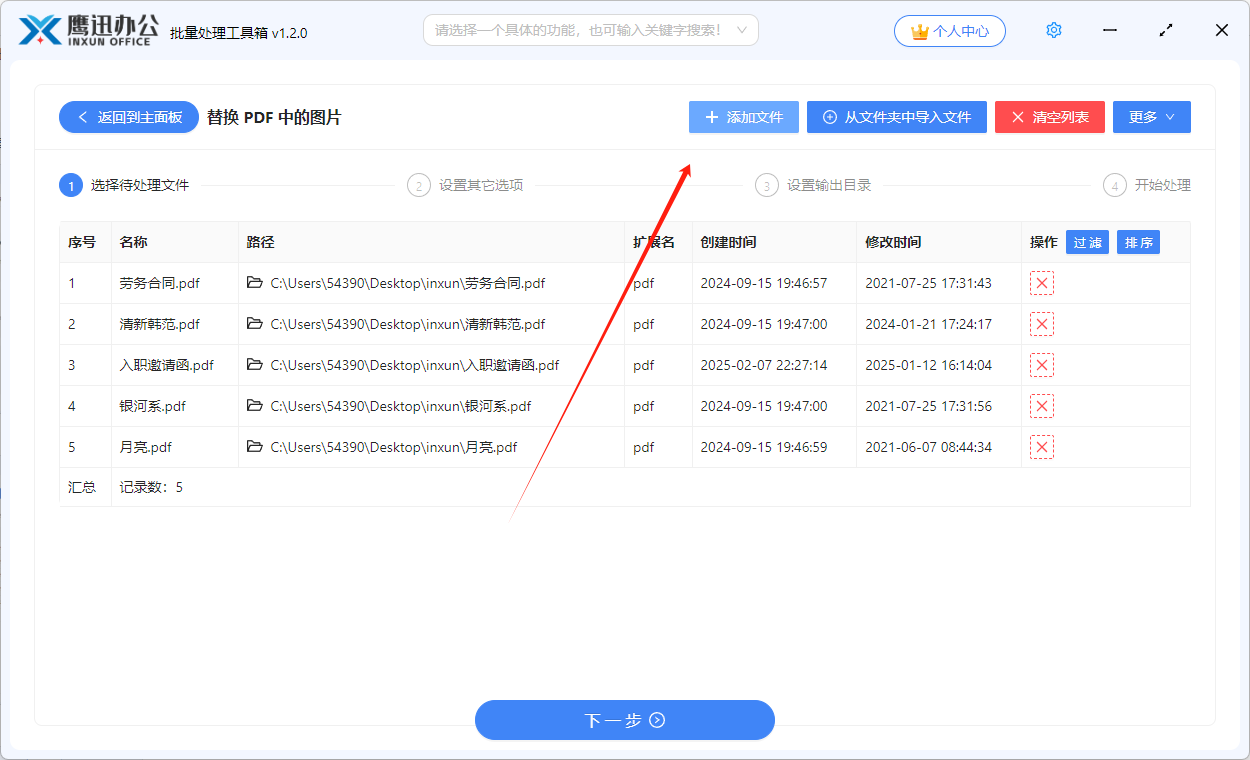
3、设置图片替换的选项。
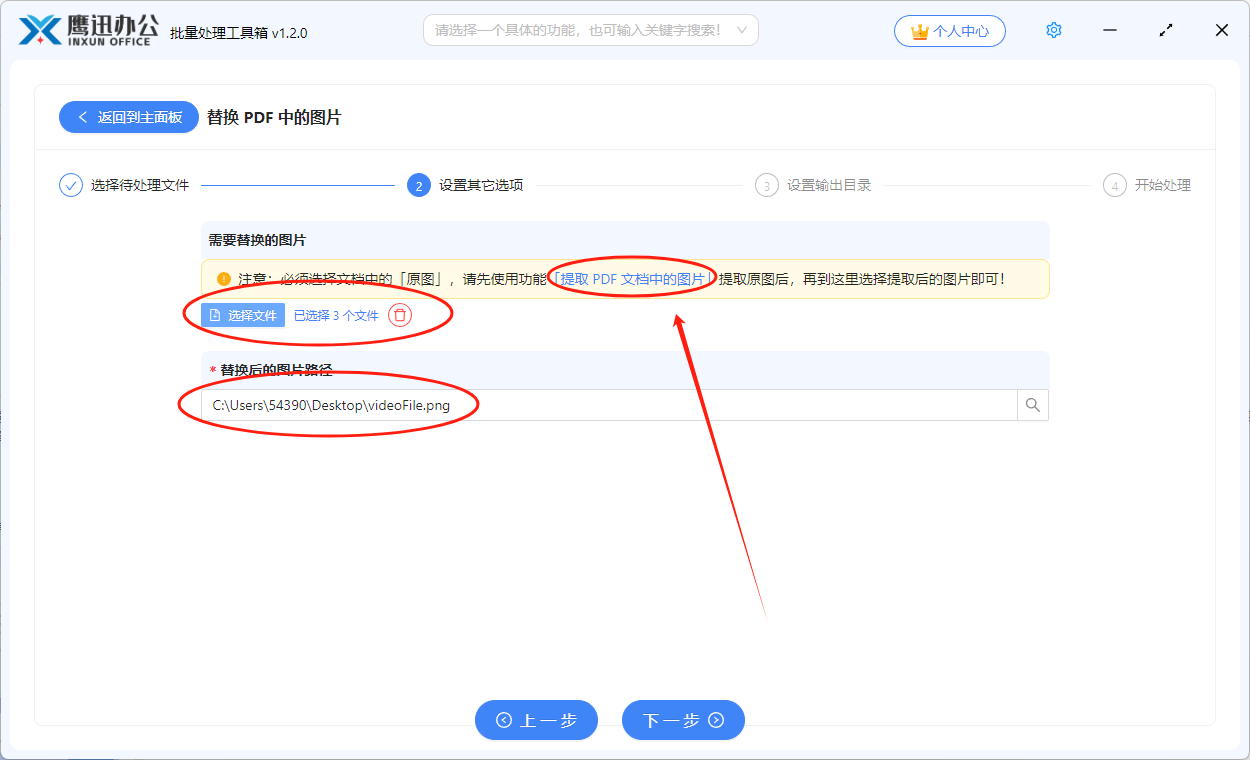
在这一步中有两个非常重要的选项,第一个就是替换前的图片,第二个就是替换后的图片。
- 选择需要替换的图片。这里需要选择替换前的图片,如何选择呢?我们可以看看软件界面上黄色背景的提示,我们需要先使用提取 PDF 文档中的图片这个功能将 PDF 中的图片提取到本地文件夹,然后在这一步中选择对应需要替换的那一张图片。如果多个PDF文档中需要替换的都是同一张图片,我们只需要对其中某一个PDF文档进行图片提取即可。
- 选择替换后的图片路径。这里就是替换后的图片,我们可以选择本地磁盘中的某张图片路径。
4、设置输出目录。
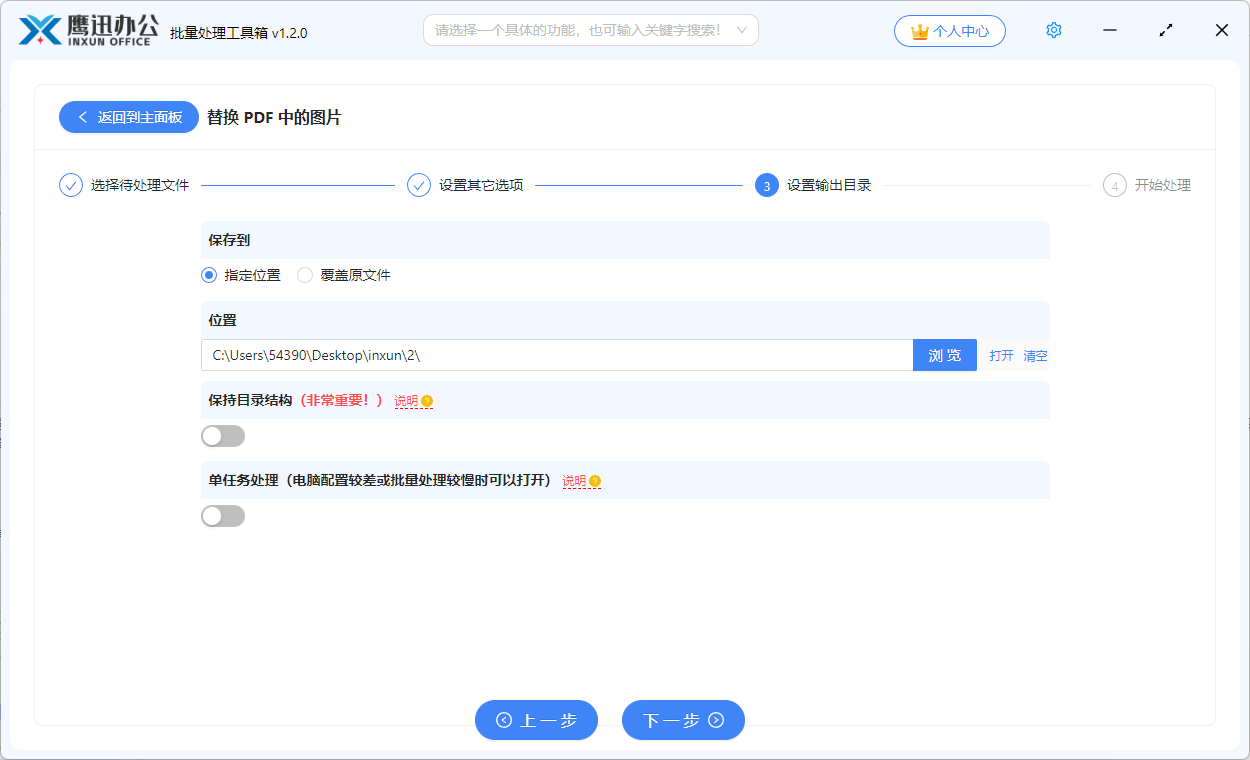
5、对多个PDF文档中某张图片进行替换的操作就完成了。
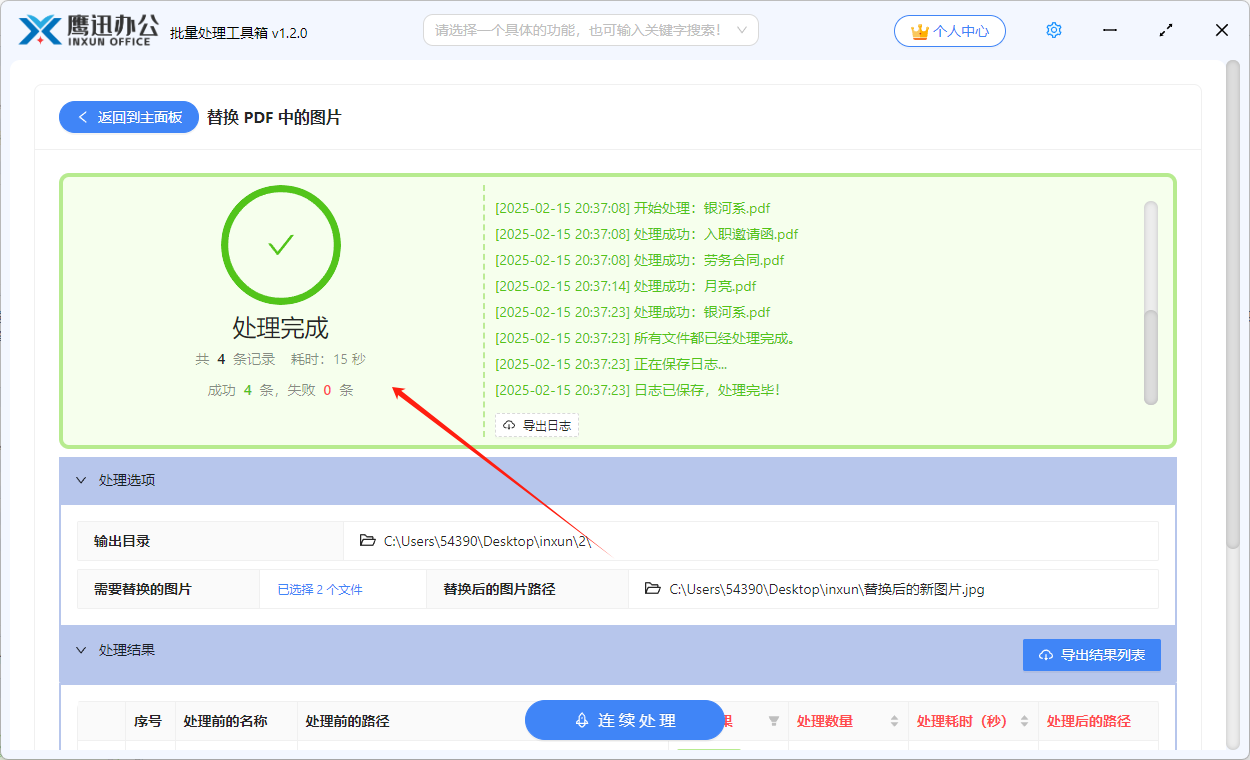
等待几秒钟之后,我们可以看到界面上提示我们已经处理完成了。这也就意味着我们选择多个PDF文档中相同的某张图片都已经被替换为新的图片了。我们也可以打开输出目录检查一下替换后的PDF文档,看看替换的效果是否满意。
通过这种方法来对PDF文档中的某张图片进行替换真的是太简单了,不管你有多少PDF文档需要替换相同的图片都是可以轻松搞定的。而且这个工具对图片的替换都是离线处理的,不会将文件上传到服务器,哪怕在没有网络的情况下也是可以使用的。
